
Სარჩევი:
- მარაგები
- ნაბიჯი 1: ააწყვეთ ეკრანი ჟოლოსთან ერთად
- ნაბიჯი 2: ჩადეთ მიკრო SD ბარათი თქვენს ლეპტოპში და ატვირთეთ Android ნივთები
- ნაბიჯი 3: ჩადეთ მიკრო SD ბარათი გათვალისწინებულ სლოტში
- ნაბიჯი 4: სტატუპის ჟოლო
- ნაბიჯი 5: დააინსტალირეთ Apk
- ნაბიჯი 6: აირჩიეთ თქვენი აპლიკაცია ავტომატური გაშვებისთვის
- ნაბიჯი 7: გამოსცადეთ
- ავტორი John Day [email protected].
- Public 2024-01-30 10:16.
- ბოლოს შეცვლილი 2025-06-01 06:09.
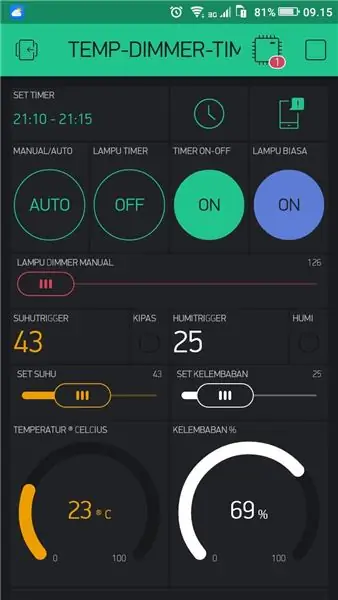



გამარჯობა შემქმნელებო!
ეს არის ჩემი პირველი სასწავლო…
ეს მიუწვდომელია ჟოლოს ახალბედა.
მე ბევრი დრო გავატარე სწორი კომბინაციების პოვნაში კარგი საიმედოობისა და ექსპლუატაციის სიჩქარისთვის. ვიპოვე მცირე ინფორმაცია ამის განსახორციელებლად, ვფიქრობ რომ საინტერესო იქნებოდა ამის გაზიარება თქვენთან ერთად!
ESP32- ით პირადი პროექტისთვის მინდოდა გამომეყენებინა ბლინკის პროგრამა, როგორც HMI საკონტროლო ეკრანი. მობილური ტელეფონის გამოყენება არ იყო იდეალური, სენსორულმა ბალიშმა სხვა პროგრამებთან ერთად გადამისამართებული გამოყენების ძალიან ბევრი გახსნა მისცა.
ამიტომ მე ავირჩიე ჟოლოს PI 3b + სენსორული ეკრანის გამოყენება. ამ პროექტისთვის მე გამოვიყენე ოფიციალური 7 დიუმიანი ეკრანი.
ინფორმაციისთვის, ყველა სხვა Android პროგრამას შეუძლია იგივენაირად იმუშაოს.
მარაგები
იმისათვის, რომ ეს იყოს სასწავლო, დაგჭირდებათ:
- Rasperry Pi 3 ან უფრო მაღალი
- ოფიციალური ან სხვა სენსორული ეკრანი (ასევე შესაძლებელია HDMI ეკრანი / მაუსის კლავიატურა)
- 7 დიუმიანი ეკრანის ყუთი
- მიკრო SD ბარათი 16 GB ultraSpeed რეკომენდირებულია ჟოლოსთვის
- android რამ დაყენების პროგრამა
- ADB.exe
- ბლინკი. APK
- AutoStart - არ აქვს root. APK
- ლეპტოპი კონფიგურაციისთვის
ნაბიჯი 1: ააწყვეთ ეკრანი ჟოლოსთან ერთად

მე არ ვჩერდები ამ საკითხზე, რადგან უკვე ბევრი გაკვეთილი არსებობს ამ თემაზე.
ოფიციალური სურათების გაკვეთილი შეგიძლიათ იხილოთ ამ Element14 გვერდზე
www.element14.com/community/docs/DOC-78156/l/raspberry-pi-7-touchscreen-display
ნაბიჯი 2: ჩადეთ მიკრო SD ბარათი თქვენს ლეპტოპში და ატვირთეთ Android ნივთები
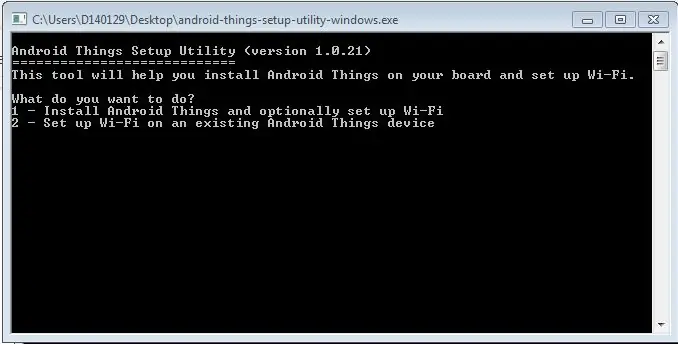
- ჩამოტვირთეთ "android-things-setup-utility" ამ ბმულზე
- ამოიღეთ ფაილები თქვენს სამუშაო მაგიდაზე
- გაუშვით android-things-setup-utility-windows.exe
- რისი გაკეთება გსურთ? 1 - დააინსტალირეთ Android Things და სურვილისამებრ დააყენეთ Wi -Fi
- რა ტექნიკას იყენებთ? 1 - ჟოლო Pi 3
- გსურთ გამოიყენოთ ნაგულისხმევი სურათი ან პერსონალური სურათი? 1 - ნაგულისხმევი სურათი: გამოიყენება განვითარების მიზნით. Android- ზე წვდომა არ არის
- დაელოდეთ რამდენიმე წუთი ჩამოტვირთვისთვის
- შეაერთეთ SD ბარათი თქვენს კომპიუტერში. დააჭირეთ [Enter] როდესაც მზად ხართ
- აირჩიეთ დისკი "PHYSICALDRIVE1 (15.8 GB)" და დააჭირეთ [Enter] როდესაც მზად ხართ
- დააჭირეთ ღილაკს [y] და [Enter] წაშლის დასადასტურებლად
- დაელოდეთ რამდენიმე წუთს ფორმატისა და ციმციმისათვის
-
არ ინერვიულოთ, თუ Unmount ვერ მოხერხდა. ამოიღეთ ბარათი
- დახურეთ დაყენების პროგრამა.
ნაბიჯი 3: ჩადეთ მიკრო SD ბარათი გათვალისწინებულ სლოტში

ყურადღება მიაქციეთ SD ბარათის სწორ მიმართულებას.
ნაბიჯი 4: სტატუპის ჟოლო

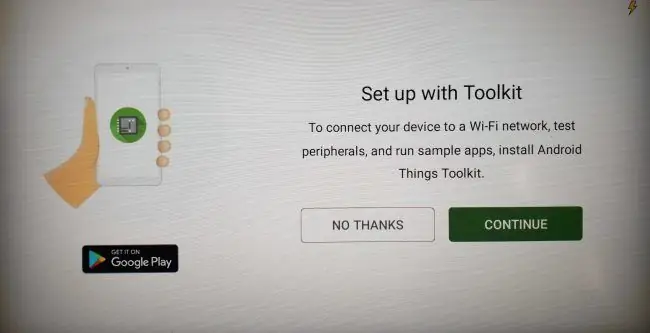
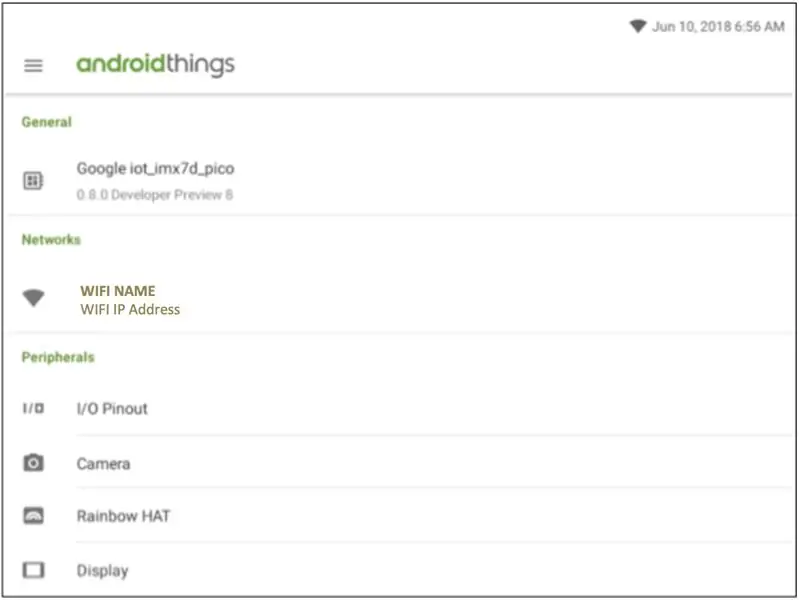
- შეაერთეთ დენი და დაელოდეთ პირველ ჩვენებას
- აირჩიეთ "არა მადლობა" და დიახ გამოტოვეთ დაყენება
- დააწკაპუნეთ "ქსელთან დაკავშირება" შეიყვანეთ თქვენი WiFi ინფორმაცია და შეაერთეთ ან შეაერთეთ Ethernet მავთული
ნაბიჯი 5: დააინსტალირეთ Apk
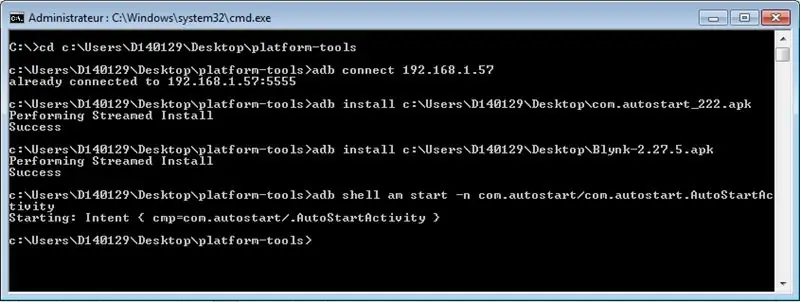
- ჩამოტვირთეთ Adb ინსტრუმენტები https://developer.android.com/studio/releases/platform-tools პირდაპირი ბმული
- გახსენით "პლატფორმა-ინსტრუმენტების" საქაღალდე თქვენს სამუშაო მაგიდაზე
- იპოვნეთ CMD Windows გაშვებისას და გაუშვით
- შეცვალეთ დირექტორია "cd" ბრძანებით. შეიყვანეთ> cd c: / Users / YourPersonnalName / Desktop / platform-tools
- დაუკავშირდით ჟოლოს adb ბრძანებით. შეიყვანეთ> adb connect 192.168.1.xx (შეცვალეთ ჟოლოზე ნაჩვენები მისამართი)
- ჩამოტვირთეთ "AutoStart-No root.apk"
- ჩამოტვირთეთ თქვენი აპლიკაცია "Blynk.apk"
- დააკოპირეთ ორი ფაილი თქვენს სამუშაო მაგიდაზე
- დააინსტალირეთ "AutoStart - No root.apk" adb ბრძანებით. > adb install c: / Users / YourPersonnalName / Desktop / com.autostart_222.apk
-
დააინსტალირეთ "Blynk.apk" adb ბრძანებით. > adb install c: / Users / YourPersonnalName / Desktop / Blynk-2.27.5.apk
- გაუშვით პროგრამა "AutoStart" adb ბრძანებით. > adb shell am start -n com.autostart/com.autostart. AutoStartActivity
ნაბიჯი 6: აირჩიეთ თქვენი აპლიკაცია ავტომატური გაშვებისთვის
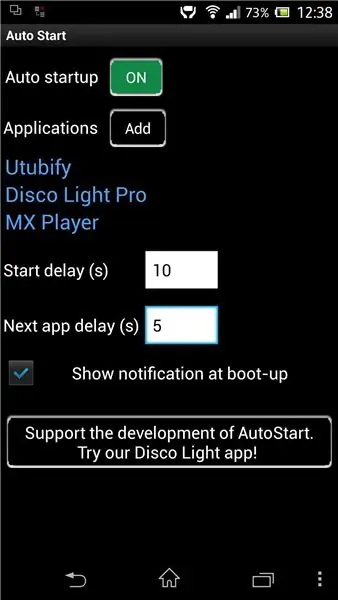
- ავტომატური გაშვება: აირჩიეთ ON
- პროგრამები: აირჩიეთ ADD თქვენი აპლიკაციის "ბლინკის" არჩევისთვის
- დაწყების შეფერხება: 0
- შემდეგი პროგრამის შეფერხება: 3
- ჩატვირთვისას შეტყობინების ჩვენება: მოხსნა მონიშვნა
- გადადით მთავარ ეკრანზე ავტომატური დაწყების შემდეგ: მოხსენით მონიშვნა
ნაბიჯი 7: გამოსცადეთ
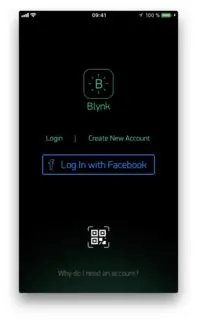
- დაბრუნდით adb cmd ფანჯარაში და შეიყვანეთ adb ბრძანება> adb shell input keyevent 3
- გადატვირთეთ ჩვენება adb ბრძანებით> adb გადატვირთეთ
დაელოდეთ გადატვირთვას და დაელოდეთ თქვენი პროგრამის "ბლინკის" ავტომატურ გაშვებას რამდენიმე წამის შემდეგ.
თუ თქვენ მიჰყევით და განახორციელეთ წარმატებით ან სირთულეებით ამ სახელმძღვანელოს, ნუ დააყოვნებთ დატოვოთ პროდუქტიული კომენტარი მადლობის ან გაუმჯობესების მიზნით.
გმადლობთ კითხვისთვის, ფლორენტ ელექფლო ბელგიას
გირჩევთ:
როგორ გავხადოთ Windows 10 მუშაობა ჟოლოს პიზე: 3 ნაბიჯი

როგორ გავხადოთ Windows 10 მუშაობა ჟოლოს პიზე: Windows 10 -ის მუშაობა ჟოლოს პიზე შეიძლება იყოს ცოტა იმედგაცრუებული, მაგრამ ეს სახელმძღვანელო გადაჭრის ყველა თქვენს Raspberry Pi Windows 10 -თან დაკავშირებულ პრობლემას
გაუშვით თქვენი ორთქლის თამაშები რეტრო არკადულ ნაკრებზე ჟოლოს პიით: 7 ნაბიჯი

გაუშვით თქვენი ორთქლის თამაშები რეტრო არკადულ ნაკრებზე ჟოლოს პიით: გაქვთ Steam ანგარიში უახლესი თამაშებით? რაც შეეხება არკადულ კაბინეტს? თუ ასეა, რატომ არ შეაერთეთ ისინი ორივე საოცარ Steam Streaming სათამაშო აპარატად. Steam– ის ხალხის წყალობით, ახლა თქვენ შეგიძლიათ გადმოწეროთ უახლესი თამაშები თქვენი კომპიუტერიდან ან Ma
LED მოციმციმე ჟოლოს პი - როგორ გამოვიყენოთ GPIO ქინძისთავები ჟოლოს პიზე: 4 ნაბიჯი

LED მოციმციმე ჟოლოს პი | როგორ გამოვიყენოთ GPIO ქინძისთავები ჟოლოს Pi- ზე: გამარჯობა ბიჭებო ამ ინსტრუქციებში ჩვენ ვისწავლით თუ როგორ გამოიყენოთ Raspberry pi- ის GPIO. თუ თქვენ ოდესმე იყენებთ Arduino– ს, ალბათ იცით, რომ ჩვენ შეგვიძლია LED გადამრთველი და ა. აანთეთ LED ან მიიღეთ შეყვანა გადამრთველიდან ასე
ავტომატური კატაპულტი შინაური ცხოველების საკვების (ძაღლი, კატა, ქათამი და სხვა), ბურთების სროლა და სხვა! 4 ნაბიჯი (სურათებით)

ავტომატური კატაპულტი შინაური ცხოველების საკვების (ძაღლი, კატა, ქათამი და სხვა) სროლა, ბურთების სროლა და სხვა !: გამარჯობა და კეთილი იყოს თქვენი მობრძანება ჩემს პირველ სასწავლებელში! ჩვენს ძაღლს უყვარს მისი საკვები, ის ფაქტიურად ყველაფერს შეჭამს წამებში. მე შევიმუშავე გზები, რომ შემეძლებინა ეს, დაწყებული საჭმლის ბურთებიდან დაწყებული, შემოგარენში მთელს შემოგარენში. გასაკვირია, რომ ის
როგორ ამოიღოთ სიმღერები ან სხვა მასალები DVD– დან როგორც MP3: 4 ნაბიჯი

როგორ ამოიღოთ სიმღერები ან სხვა მასალები DVD– დან MP3– ის სახით: თუ თქვენ გაქვთ DualDisc სიმღერები, რომელთა მოსმენა გსურთ Ipod– ზე, ან ჩვეულებრივი DVD– ს ალბათ კომენტარების ჩანაწერით, რომლის მოსმენაც გსურთ აიპოდ, წაიკითხეთ დანარჩენი ამის გასაკეთებლად. საჭირო ნივთები-კომპიუტერი, ხელები, ტვინი, DVD, iPod
